戴尔笔记本设置usb启动 戴尔新版BIOS如何设置U盘启动
更新时间:2024-08-25 11:52:20作者:xtyang
现在的笔记本电脑已经成为我们日常工作和生活中不可或缺的工具,而戴尔笔记本作为其中一种常见的品牌,其设置USB启动的方法备受关注,戴尔新版BIOS的出现给用户带来了更多的选择和便利,但是如何在新版BIOS中设置U盘启动却是许多人所困扰的问题。在本文中我们将详细介绍戴尔笔记本设置USB启动的步骤,帮助大家更好地利用这一功能。
具体方法:
1.按下戴尔笔记本的电源键后,连续按下f2按键进入BIOS设置。

2.点击进入后选择左侧的secure boot enable的选项,在右侧选择为disabled。
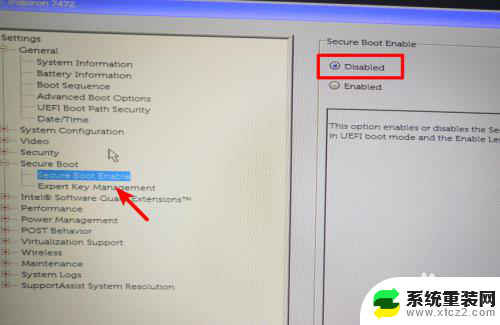
3.选定完毕后,点击左侧的advanced boot options的选项,在右侧勾选第1个选项。
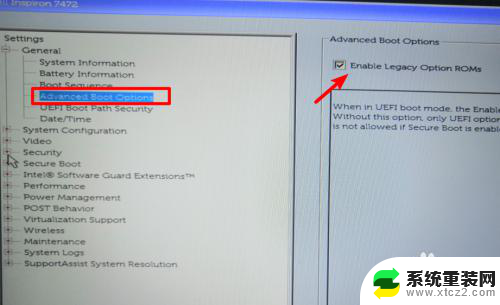
4.设置后打开boot sequence的选项,点击右侧的legacy。
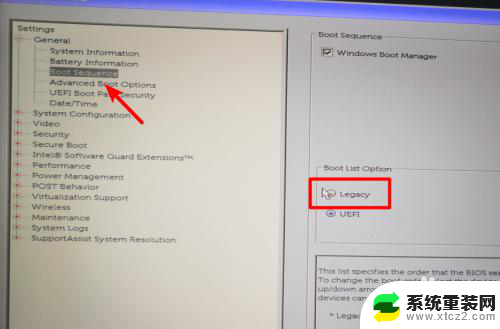
5.点击后,在右侧中将USB的选项调节到第一的位置。
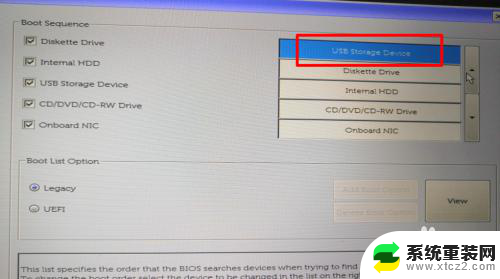
6.调节完毕后,点击下方的apply选项,在弹出的窗口中点击OK。

7.点击后,在页面中选择UEfI的选项进行切换。
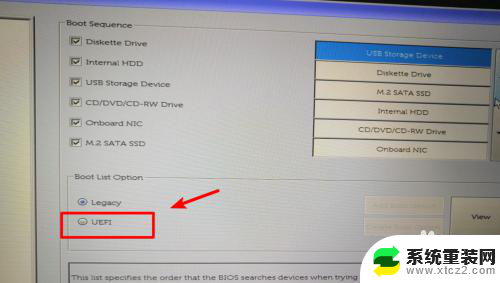
8.切换后,将U盘插入电脑,然后重启电脑即可通过U盘启动。
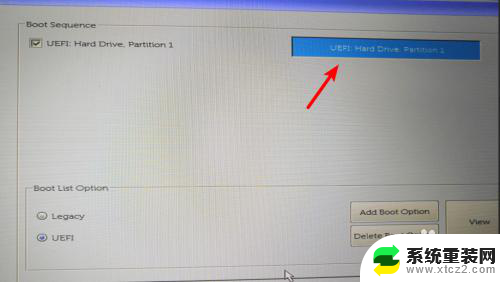
以上就是戴尔笔记本设置USB启动的全部内容,如果您遇到这种情况,请按照以上步骤解决,希望这些建议对大家有所帮助。
戴尔笔记本设置usb启动 戴尔新版BIOS如何设置U盘启动相关教程
- 戴尔怎样设置u盘启动 戴尔新版BIOS设置U盘启动步骤
- 戴尔g15 5510怎么u盘启动 戴尔G15怎样设置USB启动
- 戴尔笔记本usb启动快捷键 戴尔电脑u盘启动快捷键怎么设置
- dellr750设置u盘启动 戴尔台式机U盘启动设置步骤
- 戴尔笔记本启动项设置 Dell笔记本怎么在Bios中改变启动项
- 戴尔笔记本进入pe系统快捷键 戴尔笔记本怎么设置pe启动
- 华硕笔记本 u盘启动 华硕笔记本u盘启动设置教程
- 戴尔g15有键盘灯吗 戴尔G15键盘灯如何开启
- 宏基笔记本u盘启动bios设置 宏基笔记本U盘启动设置教程
- 戴尔笔记本bios关闭独显 如何在bios设置中屏蔽笔记本的独立显卡
- 联想笔记本怎样连耳机 联想小新蓝牙耳机连接方法
- 笔记本的显卡怎么看 笔记本电脑显卡怎么选择
- u盘满了导致无法使用 U盘容量已满无法打开
- 电脑锁屏时间短怎么弄时长 电脑锁屏时间调整
- 电脑桌面自动排序怎么设置 桌面图标排序方式设置方法
- 电脑程序停止工作怎么修复 电脑出现该程序已停止工作如何解决
电脑教程推荐